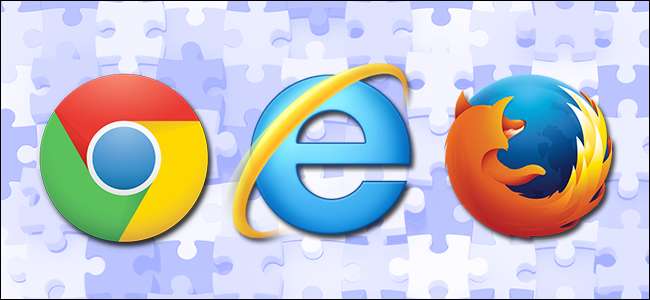
Розширення веб-переглядача можуть бути неймовірно корисними, але встановіть неправильне, і ви відкриєте себе ризикам безпеки. Якщо ви не використовуєте розширення (або хтось із ваших знайомих не використовує), ось як повністю вимкнути розширення.
Чому ви можете вимкнути розширення браузера
ПОВ'ЯЗАНІ: Попередження: Ваші розширення браузера шпигують за вами
Якщо ви використовуєте і любите розширення веб-браузера, чудово. Ця стаття не для вас - для людей, які ними не користуються і, швидше за все, завдають шкоди своєму комп’ютеру, дозволяючи їм.
Нещодавно я допомагав родичу у вирішенні проблеми з комп’ютером і побачив, що у них є розширення браузера, яке я не впізнав. Я запитав їх, що це, і вони відповіли: "Що таке розширення браузера?" Це люди, для яких розширення браузера слід просто відключити.
Коли розширення надходять від авторитетної компанії (наприклад LastPass ) і виконувати корисну функцію (наприклад, допомагати створювати та використовувати надійні паролі), розширення веб-переглядача справді чудові. Коли вони написана негідними компаніями які встановлюють їх автоматично в шпигувати за вами або відверто захопити ваш веб-браузер, розширення браузера - це кошмар.
Тож для тих, хто перебуває на вершині вашої гри в безпеку, використовуйте лише розширення браузера відомих та авторитетних компаній, і часто реєструйтесь, щоб переконатись, що ваш веб-переглядач не був захоплений негідними розширеннями, неодмінно продовжуйте використовувати ті кілька чудових розширень, які вам подобаються.
Однак для всіх інших немає жодної вагомої причини залишати активну систему розширень свого браузера, коли вони навіть не використовують її. Це просто залишає гігантські двері відкритими для всього, від прихованих розширень відстеження до їх шпигунства чи розширень шкідливого програмного забезпечення, що з’являються обманюйте їх за допомогою підробленої технічної підтримки .
Як назавжди вимкнути розширення, браузер за браузером
ПОВ'ЯЗАНІ: Як видалити розширення в Chrome, Firefox та інших браузерах
Якщо ви дійсно хочете заблокувати свій веб-браузер (або, швидше за все, браузер друга або родича, який страждає від зловмисних розширень браузера), недостатньо просто вимкніть і видаліть наявні розширення браузера . Ті самі тіньові веб-сайти та погані звички перегляду, які призвели до того, що браузер заповнюється шкідливими розширеннями, просто змусять його заповнюватися знову.
Отож, хоча видалення одного зловмисного розширення працює, якщо ваша мета - зберегти решту розширень браузера активними, це сьогодні не є нашою метою. Наша мета - це вимкнути фреймворк розширення - такі, що не існує шансів, що шкідливе розширення браузера може навіть завантажитися в першу чергу. Роблячи це, вам ніколи не доведеться проводити святковий візит, чистячи комп’ютер свого родича, оскільки спочатку не буде чим очиститись. Метод, який ми викладемо тут, не видаляє розширення, він не заважає, скажімо, деякому антивірусному програмному забезпеченню встановлювати розширення в каталог розширень, він відверто обходить будь-яку проблему, яка виникає у вас із розширеннями браузера, просто відмовляючись їх завантажувати.
Давайте розглянемо, як вимкнути структуру розширень у основних веб-браузерах, з примітками про те, як ця техніка працює по-різному між браузерами.
Google Chrome: Розширення, що вбиває, спрощено
Безумовно, Google Chrome робить відключення розширень найпростішим. Щоб вимкнути фреймворк розширень у Chrome, ви просто запускаєте браузер за допомогою ярлика, доданого до прапорця
--disable-розширення
.
Найпростіший спосіб скористатися прапором - це просто відредагувати ярлик, який ви використовуєте для запуску Chrome. Клацніть правою кнопкою миші на ярлику, виберіть «Властивості» і знайдіть текстове поле вгорі з написом «Ціль:».
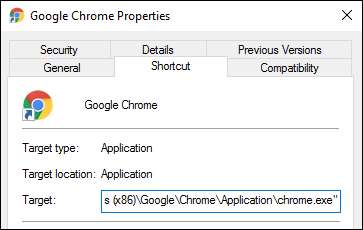
Додати
--disable-розширення
до кінця запису таким чином, щоб запис такий:
"C: \ Program Files (x86) \ Google \ Chrome \ Application \ chrome.exe"
Тепер виглядає так:
"C: \ Program Files (x86) \ Google \ Chrome \ Application \ chrome.exe" --disable-extensions
Тепер, коли ви запускаєте Chrome, система розширень навіть не завантажується. Це означає, що немає жодного ризику, щоб зловмисні розширення заважали роботі веб-переглядача, шпигували за вами чи іншим чином спричиняли проблеми.
Ви можете підтвердити, що прапорець діє, натиснувши піктограму меню у верхньому правому куті вашого браузера Chrome і заглянувши в пункт меню «Інші інструменти».
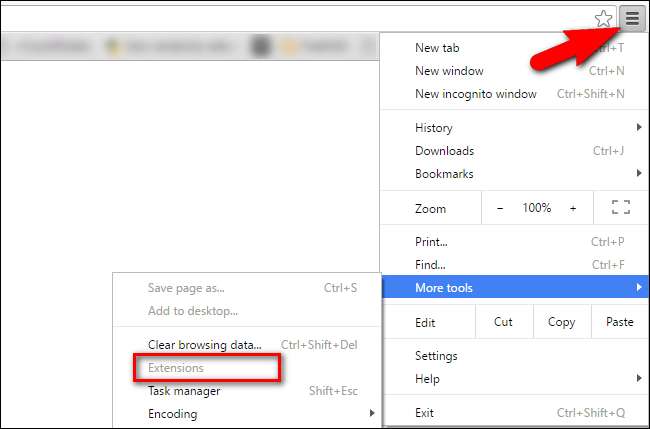
Якщо “Розширення” виділено сірим кольором, і ви не можете його вибрати, прапор було успішно застосовано.
Нам дуже подобається, як Chrome обробляє цю ситуацію, оскільки прапор дуже конкретний і націлений лише на розширення (залишаючи решту браузера недоторканим). Що ще важливіше, він не потрапляє вам в обличчя з оголошенням чи заставкою на екрані щоразу під час запуску браузера - ідеально підходить для ненав’язливого налаштування його на комп’ютері родича.
Internet Explorer: вимкнення надбудови "все або нічого"
Як і Chrome, Internet Explorer має прапор, за допомогою якого можна вимкнути розширення. На жаль, на відміну від Chrome, прапор Internet Explorer має широкий обсяг і відключає всі доповнення, розширення та плагіни. Хоча це може бути не проблемою для всіх, це може спричинити проблеми з певними веб-сторінками, які залежать від плагінів веб-переглядача, таких як Flash для відео.
Щоб запустити Internet Explorer із вимкненими розширеннями, ви просто додаєте ярлик браузера (як це було зроблено з Chrome). Вивчіть властивості ярлика та додайте
-вилучення
до ярлика, знайденого у полі “Ціль”.
Наприклад, це:
"C: \ Program Files \ Internet Explorer \ iexplore.exe"
стає таким:
"C: \ Program Files \ Internet Explorer \ iexplore.exe" -extoff
Ви одразу дізнаєтесь, чи це спрацювало, оскільки після запуску Internet Explorer із модифікованого ярлика IE голосно оголосить, що він працює без додатків.
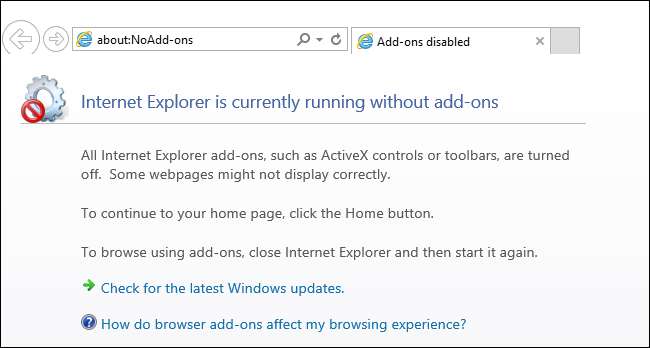
Як і в попередньому виправленні Chrome, тепер ви можете переглядати веб-сторінки без завантажених розширень.
Firefox: безпечний режим може бути занадто безпечним
У Firefox теж є прапорець, який ви можете додати до ярлика браузера, щоб почати з вимкненими розширеннями. Однак, як і ярлик Internet Explorer, він охоплює набагато більше, ніж просто розширення браузера (і сама назва прапора це відображає). Додавши ярлик із прапором
-безпечний режим
браузер запускатиметься у стані «безпечного режиму» Firefox - апаратне прискорення, теми браузера та розширення вимкнені, а панелі інструментів та налаштування кнопок скидаються до стану за замовчуванням.
Для запуску в безпечному режимі ви просто відредагуєте ярлик браузера, як ми продемонстрували в попередніх розділах з
-безпечний режим
. Отже, ярлик, наприклад:
"C: \ Program Files (x86) \ Mozilla Firefox \ firefox.exe"
стає:
"C: \ Program Files (x86) \ Mozilla Firefox \ firefox.exe" -безпечний режим
Ви дізнаєтесь, чи правильно це зробили, оскільки відразу ж при наступному запуску Firefox оголосить, що він у безпечному режимі.
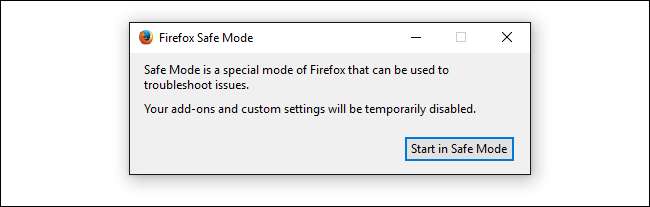
Хоча зміна налаштувань у Chrome просто вимикає розширення, як у Internet Explorer, зміна у Firefox - це більш інтенсивний режим усунення несправностей, який не обов’язково сприяє простому розширенню браузера. Однак ми включили його сюди, щоб користувачі трьох найпопулярніших браузерів могли бачити, як вимкнути розширення. Залежно від ваших потреб, це може коштувати жертви.







